Comment ajouter Cloudflare CAPTCHA à WordPress
Publié: 2023-07-24WordPress est l'un des systèmes de gestion de contenu les plus utilisés au monde. En conséquence, c'est également l'une des plateformes les plus ciblées pour les pirates et les acteurs malveillants. Il est facile de comprendre pourquoi tant de pirates informatiques ciblent les sites WordPress, étant donné que nombre d'entre eux sont vulnérables aux attaques en raison de mauvaises pratiques de sécurité. Une façon d'améliorer la sécurité de votre site Web WordPress consiste à ajouter Cloudflare CAPTCHA.
CAPTCHA est l'acronyme de "Test de Turing public entièrement automatisé pour distinguer les ordinateurs des humains". Il s'agit d'une mesure de sécurité courante utilisée sur les sites Web pour empêcher les robots automatisés d'effectuer certaines actions.
Dans cet article, nous vous fournirons un guide étape par étape sur la façon d'ajouter un CAPTCHA Cloudflare à votre site WordPress. Ce guide vous aidera à sécuriser davantage votre site Web et à le protéger des pirates et autres acteurs malveillants.
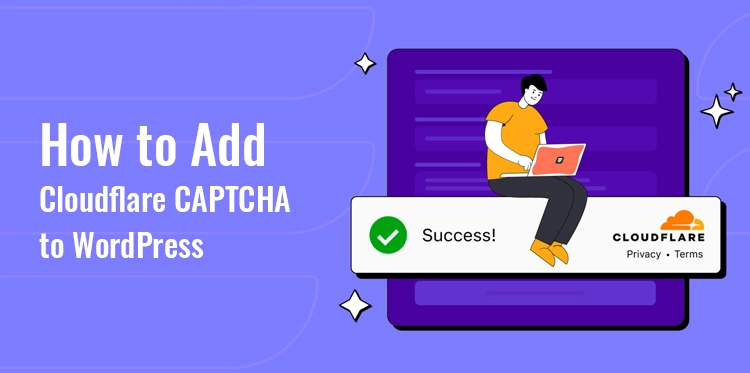
Un aperçu du tourniquet Cloudflare
Cloudflare Turnstile est une solution puissante et polyvalente d'authentification et de gestion des accès basée sur le cloud de Cloudflare qui offre un moyen sécurisé et rationalisé de gérer et de contrôler l'accès des utilisateurs aux applications Web et aux sites Web.
Avec Turnstile, les entreprises peuvent s'assurer que seuls les utilisateurs autorisés ont accès à leurs ressources en ligne tout en améliorant l'expérience utilisateur globale. La plate-forme exploite le réseau mondial de Cloudflare pour fournir des services d'authentification rapides et fiables, ce qui en fait un choix idéal pour les organisations de toutes tailles.
Turnstile offre également des capacités de contrôle d'accès robustes, permettant aux organisations de définir des politiques d'accès granulaires basées sur des facteurs tels que les rôles des utilisateurs, l'emplacement et les caractéristiques des appareils.
Cela permet aux entreprises d'appliquer des mesures de sécurité strictes et de protéger les données sensibles en garantissant que seuls les utilisateurs autorisés peuvent accéder à des ressources spécifiques. La plate-forme offre également une visibilité et une surveillance en temps réel, offrant aux administrateurs une vue complète des modèles d'accès des utilisateurs et des risques de sécurité potentiels.
Comment installer le Cloudflare CAPTCHA sur votre site WordPress
Voyons maintenant le processus d'intégration de Cloudflare CAPTCHA dans votre site Web :
Étape 1 : Vous devez vous inscrire à Cloudflare et configurer Turnstile
Dans ce cas, vous êtes libre de créer un compte quand vous le souhaitez. Une fois que vous vous êtes connecté avec succès, accédez au tableau de bord de votre compte Cloudflare et choisissez Turnstile dans le menu. Après cela, vous devrez ajouter votre site Web comme suit :
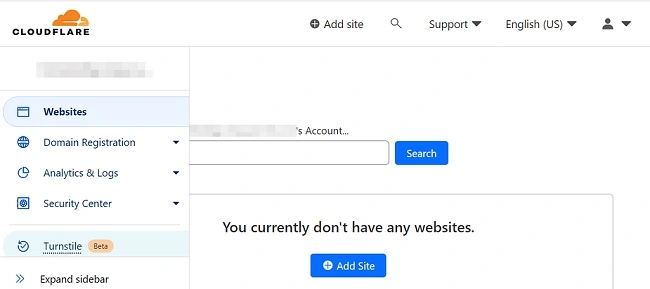
Cloudflare vous demandera de donner le nom et le domaine de votre site Web :
Ensuite, vous serez invité à choisir un mode widget. Le CAPTCHA qui sera affiché dans vos formulaires ressemble à ceci
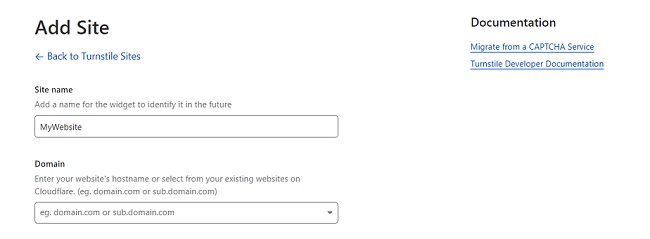
Voyons les différentes possibilités :
Géré : sur la base des informations sur les utilisateurs actuellement accessibles, Cloudflare décidera si un défi interactif doit être utilisé ou non. Dans le cas où une authentification est nécessaire, l'utilisateur recevra une case à cocher à choisir.

Non interactif : pendant que Cloudflare termine le défi du navigateur, les utilisateurs verront un widget sur la page qui affiche une barre de chargement. Une fois le test terminé avec succès, un message vous félicitant de votre réussite apparaîtra.
Invisible : Si vous optez pour ce choix, l'utilisateur final ne pourra pas voir le widget ou le message de réussite que vous avez affiché. Cela garantit que le CAPTCHA leur restera caché dans son intégralité.
Étape 2 : Intégrez les clés du tourniquet à votre site Web
Une fois que vous avez terminé de configurer Turnstile, vous pourrez inclure les clés CAPTCHA Cloudflare dans votre site Web WordPress. Lors de l'exécution de cette tâche, nous vous conseillons d'utiliser le plug-in Simple Cloudflare Turnstile. Il simplifie l'activation de Turnstile sur votre site Web grâce à son interface intuitive.
Pour commencer, installez et activez le plugin sur votre site Web, qui peut être trouvé ici :
Ensuite, dans le tableau de bord de votre installation WordPress, allez dans Paramètres puis Cloudflare Turnstile. Dans cette section, vous pourrez coller les clés Cloudflare que vous avez copiées précédemment :
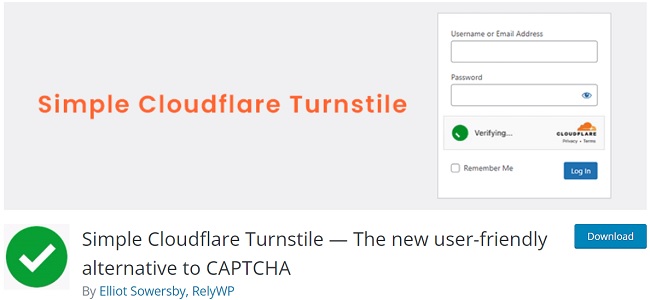
De plus, il existe plusieurs options de personnalisation que vous pouvez ajuster. Par exemple, vous avez la possibilité de sélectionner un thème clair, sombre ou automatique pour votre CAPTCHA.
À la fin, vous serez chargé de sélectionner les formulaires sur lesquels vous souhaitez activer la fonction Turnstile. Par exemple, vous pourriez souhaiter l'utiliser sur la page où les utilisateurs se connectent et s'enregistrent, ainsi que sur la page où les utilisateurs laissent des commentaires :
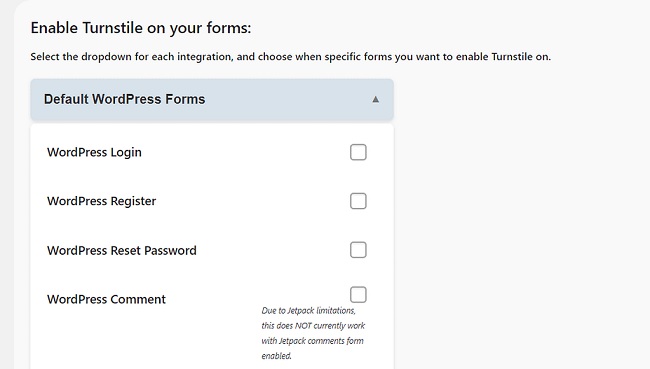
Vous pouvez même activer CAPTCHA sur la page de paiement, la page où les clients se connectent et tout autre formulaire sensible si vous exploitez une entreprise propulsée par WooCommerce :
En plus de cela, Simple Cloudflare Turnstile vous donne la possibilité d'exécuter le CAPTCHA sur des formulaires qui ont été générés par d'autres plugins ou constructeurs de pages, tels qu'Elementor :
Les avantages de l'utilisation de Turnstile par rapport aux autres solutions CAPTCHA
Les utilisateurs peuvent démontrer leur humanité en utilisant Turnstile, sans être obligés de résoudre un défi ou de révéler plus d'informations personnelles que ce qui est strictement requis. Cela indique qu'il offre une expérience à la fois plus sûre et plus efficace que la majorité des autres solutions CAPTCHA disponibles sur le marché.
Afin de vérifier les utilisateurs, Turnstile examine les données de session stockées dans le navigateur. Pour ce faire, il profite des jetons d'accès privés d'Apple, comme expliqué précédemment. Cela lui permet d'acquérir le moins de données possible, préservant ainsi la vie privée de ses utilisateurs. En effet, Turnstile ne recherche pas de cookies et n'enregistre pas d'informations relatives à l'utilisateur.
Il est fortement recommandé de réfléchir à l'utilisation de Cloudflare CAPTCHA si vous souhaitez rendre l'expérience utilisateur plus fluide. Les utilisateurs n'auront pas à déchiffrer des lettres sinueuses ou à choisir une séquence de photographies comme ils le font lorsqu'ils utilisent des solutions CAPTCHA classiques pour soumettre un formulaire, laisser un commentaire ou se connecter à leur compte. Ce sera le cas que la solution CAPTCHA soit standard ou non.
